Ejecute su aplicación de Windows en Linux pero de una forma nueva instalando Bottles en Ubuntu 22.04 Jammy JellyFish usando la terminal.
Cuando se trata de ejecutar aplicaciones de Windows en Linux, el primer nombre que nos viene a la mente es Wine de código abierto. Sin embargo, lo que impide que los nuevos usuarios lo usen es la falta de facilidad de uso que los desarrolladores de Bottles intentan compensar en su programa.
Bottles es una aplicación que te permite administrar fácilmente los prefijos de Windows en tu distribución de Linux favorita.
Ofrece un entorno preconfigurado para admitir varios juegos de Windows en Linux. Además, debido a las famosas tiendas de juegos como Epic Games Store y EA Launcher, es muy fácil para los usuarios de Linux instalar y comenzar a jugar. Además, para ejecutar correctamente las aplicaciones de Windows, viene con un administrador de dependencias potente y fácil de usar que automatiza esta tarea. El Administrador de versiones le permite restaurar fácilmente el estado anterior de su botella.
Pasos para instalar Bottles en Ubuntu 22.04 LTS Jammy
Los pasos dados aquí serán los mismos para otras versiones de Ubuntu como 20.04 Focal y 18.04 Bionic, incluidos MX Linux, Debian, POP!_OS, Elementary OS y más...
A diferencia de Wine, Bottles no está disponible para instalar usando el repositorio del sistema de Ubuntu. Por tanto, nos quedamos con dos métodos uno es AppImage y otro FlatPak. Veamos cómo usarlos.
Método #Ist usando FlatPak
1. Actualizar Ubuntu 22.04
No es necesario ejecutar actualizaciones del sistema para usar FlatPak; sin embargo, para asegurarse de que las actualizaciones de seguridad más recientes estén instaladas en nuestro sistema, ejecute:
sudo apt update
2. Instalar FlatPak
A diferencia de Snap, Flatpak no está habilitado de forma predeterminada en los sistemas Ubuntu. Por lo tanto, tenemos que instalarlo manualmente. Lo mejor es que los paquetes para configurarlo están disponibles a través del repositorio del sistema.
sudo apt install flatpak
sudo flatpak remote-add --if-not-exists flathub https://flathub.org/repo/flathub.flatpakrepo
Reinicia tu sistema:
sudo reboot
3. Instalar Botellas en Ubuntu 22.04 LTS
En comparación con otros sistemas Linux, Snap viene habilitado de forma predeterminada en todas las últimas versiones de Ubuntu. Por lo tanto, solo ejecute uno para obtener las Botellas en su sistema.
flatpak install flathub com.usebottles.bottles
4. Ejecutar botellas
Después de completar la instalación, vaya a su lanzador de aplicaciones y búsquelo. Cuando vea el ícono de Botellas, haga clic para ejecutar lo mismo.
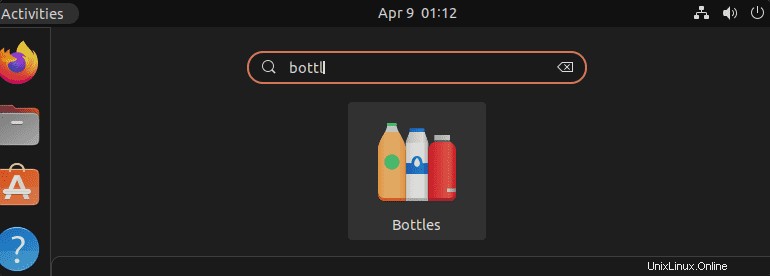
Alternativamente , aquellos que quieran usar Terminal para iniciar esta aplicación, pueden usar:
flatpak run com.usebottles.bottles
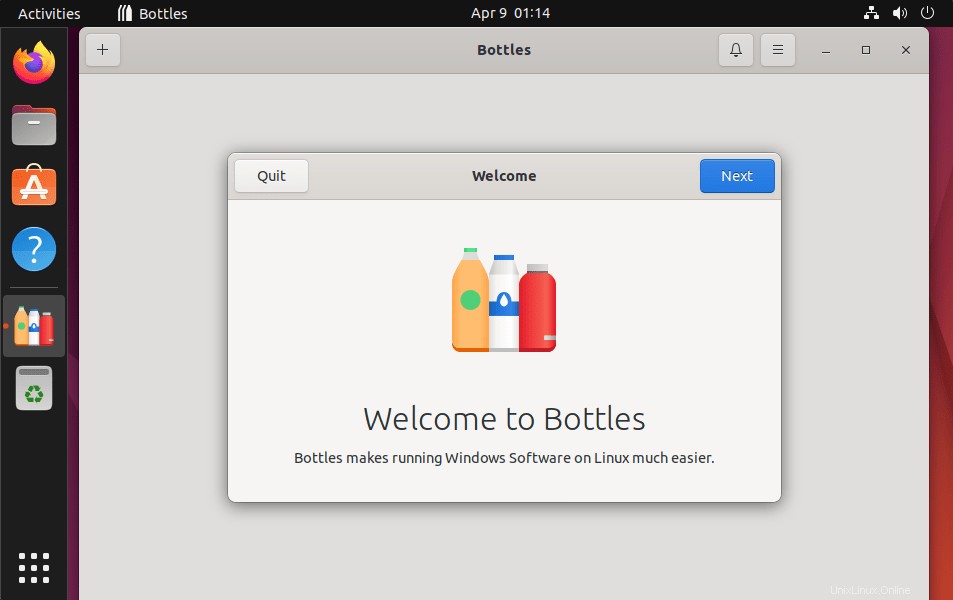
Funciona bastante sencillo. Cuando se abre la aplicación por primera vez, se muestra la ventana de bienvenida. Haga clic en el botón “Crear una nueva botella ” y comenzará a descargar e instalar las dependencias y bibliotecas requeridas.
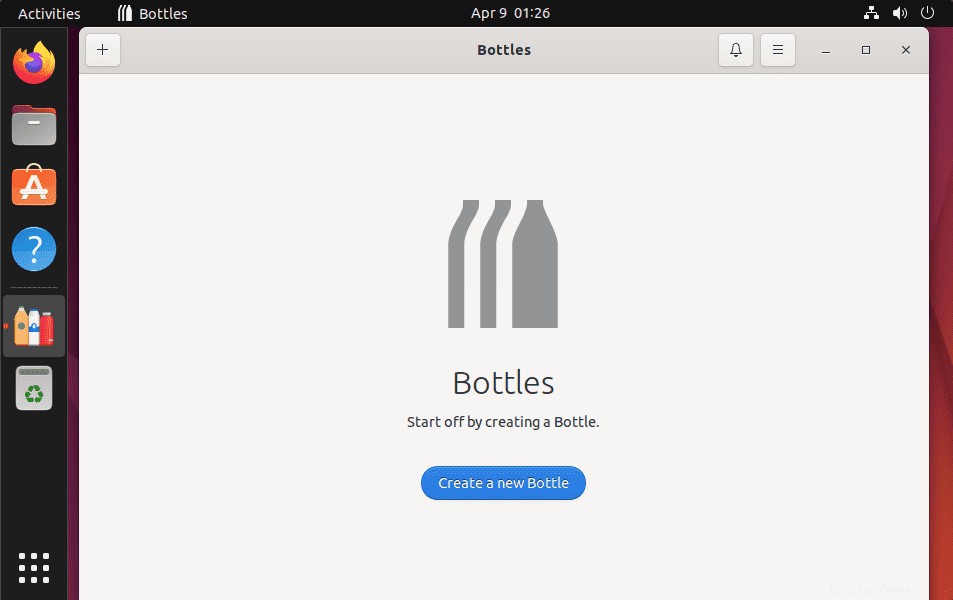
5. Crear un nuevo entorno
Ahora, asigne un nombre a su nueva botella y luego seleccione el entorno de acuerdo con el programa de Windows que desea usar.
Por ejemplo, para ejecutar software, seleccione Aplicación, mientras que para Juegos utilice Juegos. Además, puede optar por uno personalizado de acuerdo con los requisitos de su aplicación de Windows.
Aquí nos dan el nombre- h2s , seleccionando “Aplicación “. Y después de eso, presione el botón "Crear botón ”.
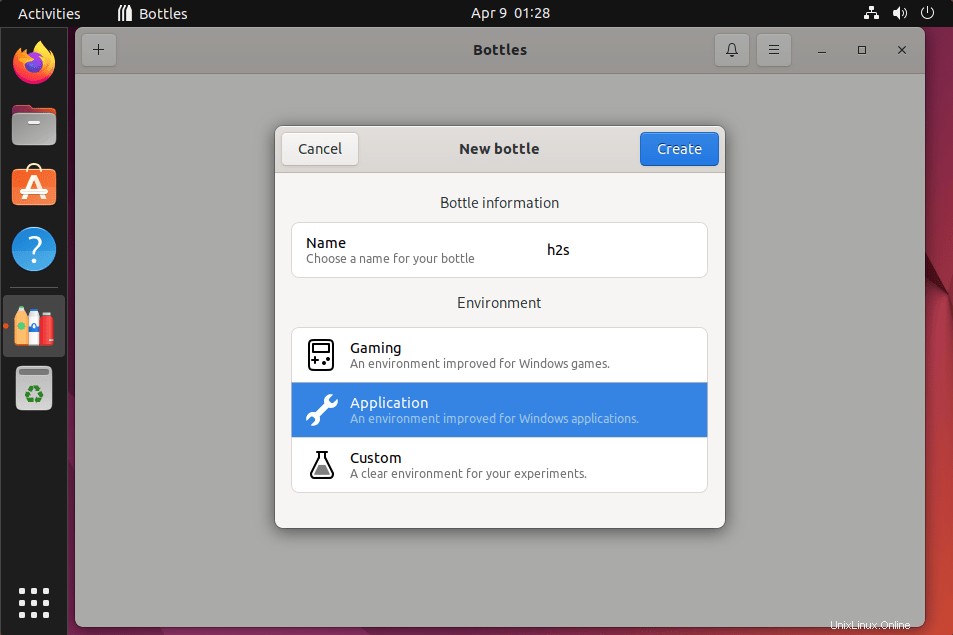
6. Instale su aplicación de Windows
Ahora, descargue el archivo ejecutable de la aplicación de Windows que desea instalar en Ubuntu 22.04 LTS. Para eso, haga clic en su Botella creada y luego presione el botón Ejecutar ejecutable. Seleccione el archivo ejecutable de la aplicación y el programa comenzará a instalar la aplicación.
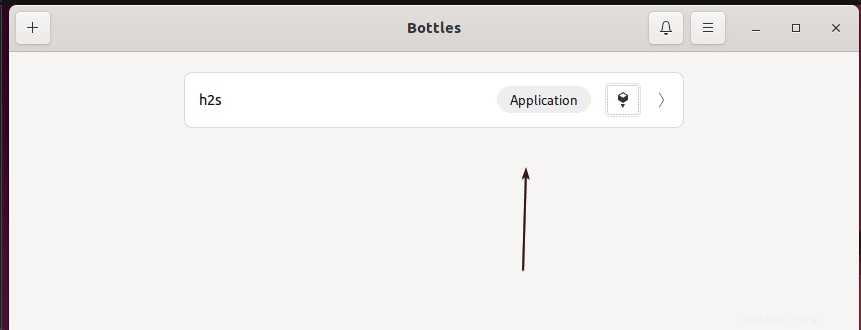
Intentamos instalar CCleaner y se configuró con éxito en nuestras Botellas. Sin embargo, no podemos decir esto para otras aplicaciones, porque los problemas de compatibilidad siempre estarán ahí. No obstante, pruébelo para sus antiguas aplicaciones de Windows que desee ejecutar en Linux.
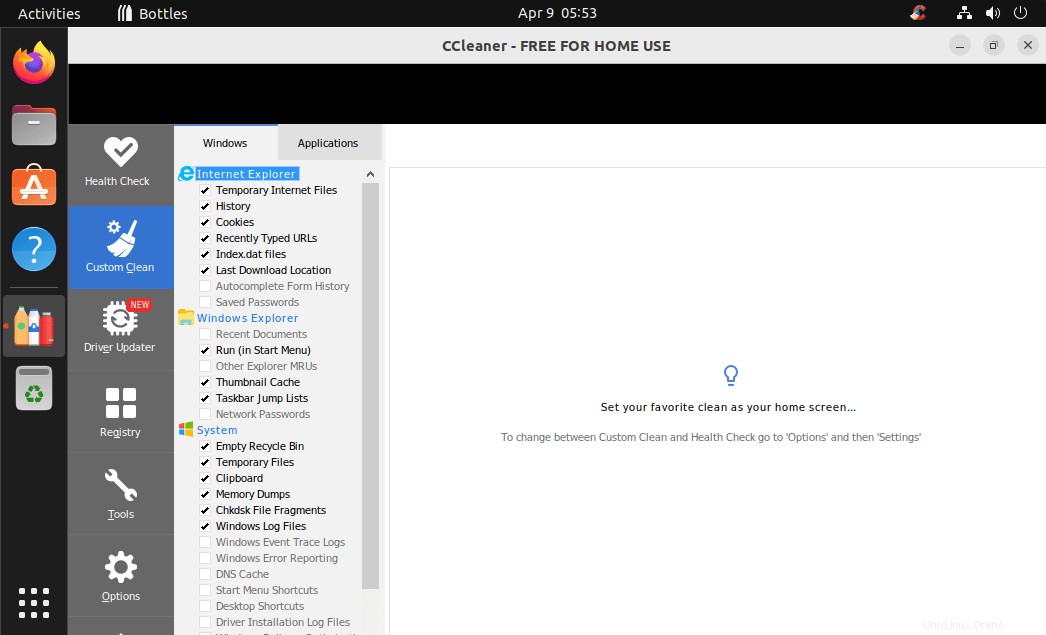
Cómo actualizar Botellas
Usamos Flatpak para instalarlo, luego usamos lo mismo para obtener futuras actualizaciones. Simplemente en su terminal ejecute:
flatpak update
Desinstalar o Eliminar
Bueno, hay muchos de nosotros a los que no les gusta Bottles después de instalarlo. Y si quieren eliminarlo, aquí está el comando a seguir:
flatpak uninstall com.usebottles.bottles